procreate偏好设置界面都是非常常用的功能,该界面包含的设置选项也有很多,例如界面颜色、画笔光标、手势控制等等,很多小伙伴还不知道如何设置。本期内容为大家分享procreate偏好设置界面功能怎么使用?以下是详细内容。
procreate偏好设置界面功能怎么使用?
1、偏好设置界面功能选项
打开procreate软件,创建画布。点击左上角的“扳手”图标,在操作界面点击“偏好设置”选项。
在偏好设置界面包括“浅色界面”、“右侧界面”、“笔刷光标”、“投射画布”、“选择第三方触控笔”、“编辑压力曲线”、“手势控制”、“快速撤销延迟”以及“选区蒙版可见度”等设置选项。
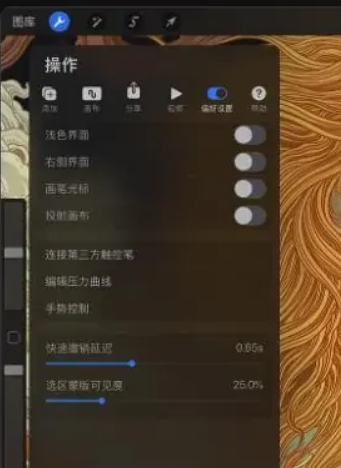
2、选择第三方触控笔
“选择第三方触控笔”选项可以精密地控制procreate于你的控制,Apple pencil或者第三方触控笔的互动行为。
3、编辑压力曲线
“编辑压力曲线”选项主要是调整触控笔在procreate上绘画的灵敏度,这个主要根据个人的下笔力度以及创作习惯设置。
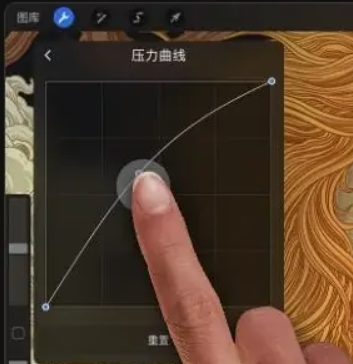
4、手势控制
“手势控制”界面的选项比较多,包括“涂抹”、“吸管”、“辅助绘图”、“清除图层”等选项。
以上就是小编分享的“procreate偏好设置界面功能怎么使用?ipad插画入门教程”相关内容。希望以上内容能对您有所帮助,小伙伴们我们下期再见哦~

